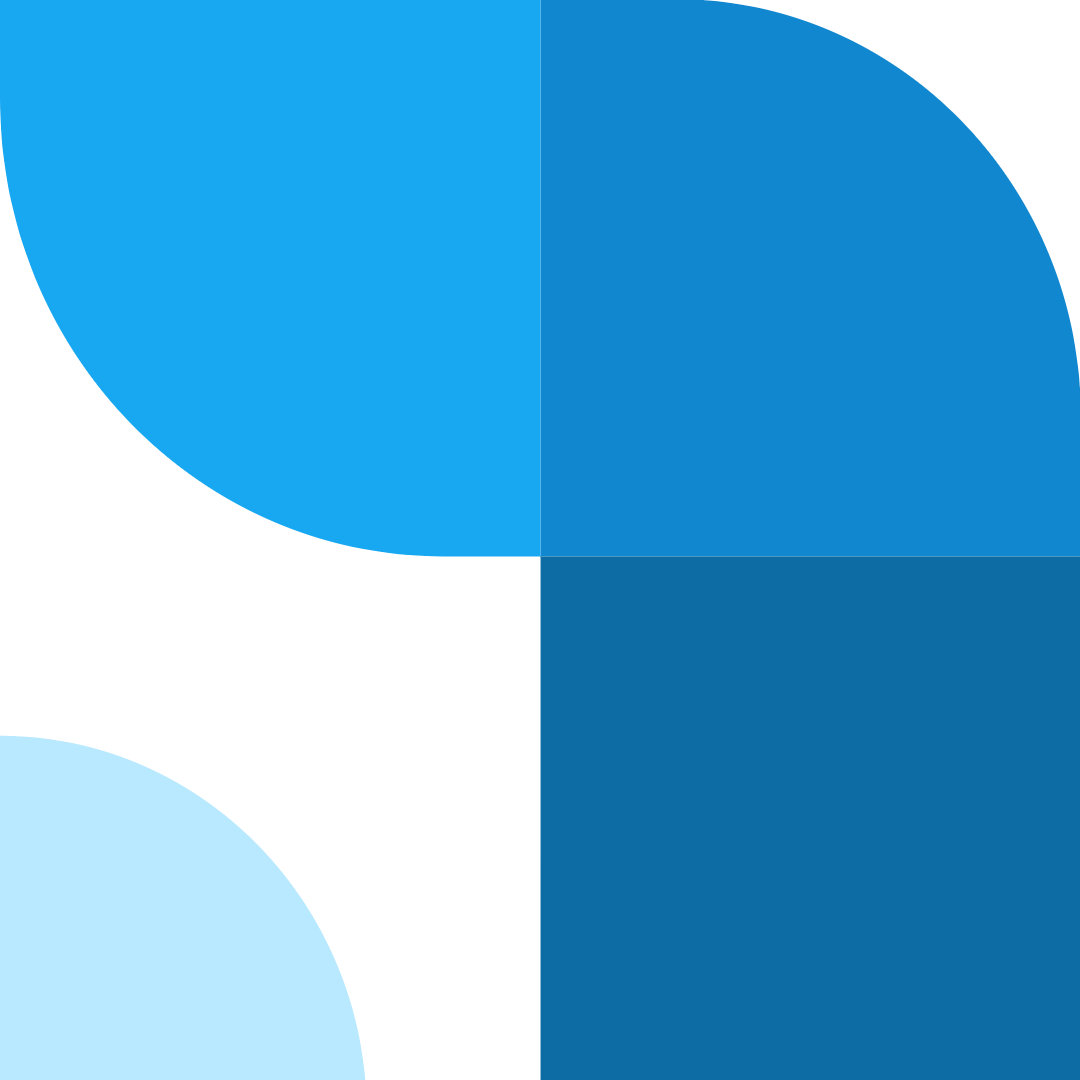티스토리 뷰

오토캬드(AutoCAD)를 사용 중 치명적 오류로 인해 프로그램이 중단되거나 실행되지 않나요?
이 글에서는 바이러스 문제부터 설정 초기화까지 다양한 해결책을 제시하여 오토캐드(AutoCAD)을 안정적으로 사용할 수 있도록 도와드립니다. 작업의 연속성을 유지하고 효율성을 높이기 위한 필수 팁을 확인하세요.
AutoCAD 치명적 오류란?
AutoCAD에서 발생하는 치명적 오류는 프로그램이 갑자기 종료되거나 정상적으로 실행되지 못하는 문제를 의미합니다.
이러한 오류는 작업 도중 예기치 않게 발생하여 프로젝트 진행에 큰 지장을 초래할 수 있습니다. 따라서 신속하고 효과적인 문제 해결 방법을 숙지하는 것이 중요합니다.
그럼 어떤 원인이 있는지 하나씩 알아볼까요?
오류 발생 주요 원인
AutoCAD에서 치명적 오류가 발생하는 원인은 다양합니다. 주요 원인은 다음과 같습니다:
- 바이러스 및 악성코드 감염: 악성 소프트웨어가 AutoCAD 파일이나 시스템 파일을 손상시킬 수 있습니다.
- 파일 손상: DWG 파일의 손상은 프로그램 오류를 유발할 수 있습니다.
- 그래픽 드라이버 문제: 호환되지 않거나 오래된 그래픽 드라이버가 충돌을 일으킬 수 있습니다.
- 시스템 요구사항 미충족: 하드웨어나 소프트웨어가 AutoCAD의 최소 요구사항을 충족하지 않을 경우 문제가 발생합니다.
- 설정 충돌: 사용자 정의 스크립트나 플러그인, 잘못된 설정으로 인해 프로그램이 비정상적으로 작동할 수 있습니다.
AutoCAD 치명적 오류 해결 방법
치명적 오류를 해결하기 위해 다음과 같은 단계별 방법을 시도해 보세요.
① 기본적인 해결책
- 프로그램 재시작: AutoCAD을 완전히 종료한 후 다시 실행해 보세요. 간단한 재시작으로 문제가 해결될 수 있습니다.
- 컴퓨터 재부팅: 시스템 메모리와 프로세스를 초기화하여 일시적인 문제를 해결할 수 있습니다.
- 최신 업데이트 설치: Autodesk의 최신 패치와 업데이트를 설치하여 알려진 버그를 수정하세요.
② 파일 관련 문제 해결
- AUDIT 및 RECOVER 명령어 사용: AutoCAD에서 AUDIT 명령어를 통해 파일 내 오류를 검사하고, RECOVER 명령어로 손상된 DWG 파일을 복구합니다.
- 불필요한 데이터 정리: PURGE 명령어를 사용하여 사용하지 않는 블록이나 레이어를 삭제하고 파일 크기를 줄입니다.
③ 설정 초기화 및 재설정
- 초기 설정 복원: RESETSETTINGS 명령어를 입력하여 AutoCAD을 기본값으로 초기화합니다.
- 임시 폴더 확인: Temp 폴더가 읽기/쓰기 가능한 상태인지 확인하고, 필요 시 권한을 변경합니다.
④ 하드웨어 및 드라이버 점검
- 그래픽 드라이버 업데이트: 최신 그래픽 드라이버를 설치하여 호환성을 높이세요.
- 하드웨어 가속 설정 변경: GRAPHICSCONFIG 명령어를 통해 하드웨어 가속 기능을 켜거나 꺼보며 테스트합니다.
⑤ 추가적인 해결 방법
- 바이러스 및 악성코드 검사: 신뢰할 수 있는 백신 소프트웨어(예: 알약)를 사용하여 시스템 전체를 검사합니다.
- 캐드바이러스 제거 도구 사용: 특정 도구를 사용하여 AutoCAD 관련 바이러스를 제거합니다.
- 외장 하드디스크 점검: 외장 하드를 사용하는 경우, 바이러스 감염 여부와 디스크 상태를 확인합니다.
- 안전 모드 실행: Shift 키를 누른 상태에서 AutoCAD을 실행하여 사용자 정의 스크립트나 플러그인을 비활성화한 상태로 시작합니다.
문제 예방을 위한 전략
치명적 오류를 예방하기 위해 다음과 같은 전략을 채택하세요:
- 정기적인 도면 파일 백업: 데이터 손실을 방지하기 위해 정기적으로 도면 파일을 백업합니다.
- 시스템 및 소프트웨어 업데이트: AutoCAD와 운영체제의 업데이트를 주기적으로 확인하고 적용합니다.
- 자동 저장 기능 활성화: 작업 중 자동 저장 기능을 활성화하여 예기치 않은 종료 시 데이터를 보호합니다.
- 불필요한 플러그인 제거: 사용하지 않는 플러그인이나 스크립트를 제거하여 프로그램의 안정성을 높입니다.
함께 보면 좋은 영상
자주 묻는 질문 (FAQ)
Q1. RECOVER 명령어로도 파일 복구가 안 될 때는 어떻게 하나요?
복구가 불가능한 경우, 백업 파일(.bak)을 활용하거나 Autodesk 지원 센터에 문의하여 추가적인 도움을 받으세요.
Q2. 그래픽 드라이버 업데이트 후에도 충돌이 계속됩니다. 어떻게 해야 하나요?
하드웨어 가속 기능을 비활성화하거나, 다른 버전의 그래픽 드라이버를 테스트해 보세요.
Q3. 특정 도면에서만 오류가 발생한다면 어떻게 해야 하나요?
해당 도면에서 불필요한 요소를 `PURGE` 명령어로 제거하거나, 새 파일로 복사하여 다시 작업해 보세요.
Q4. AutoCAD 설정을 초기화하면 모든 사용자 설정이 사라지나요?
네, `RESETSETTINGS` 명령어를 사용하면 AutoCAD의 모든 사용자 정의 설정이 기본값으로 초기화됩니다. 중요한 설정은 초기화 전에 백업해 두세요.
Q5. AutoCAD 치명적 오류를 예방할 수 있는 다른 방법이 있나요?
정기적인 시스템 점검과 보안 소프트웨어 사용, 신뢰할 수 있는 플러그인만 설치하는 것 등이 예방에 도움이 됩니다.
결론
AutoCAD에서 발생하는 치명적 오류는 작업 흐름에 큰 영향을 미칠 수 있지만, 위에서 제시한 다양한 해결 방법을 단계적으로 적용하면 대부분의 문제를 효과적으로 해결할 수 있습니다.
특히, 바이러스 검사와 설정 초기화는 많은 오류를 간단히 해결할 수 있는 유용한 방법입니다. 정기적인 유지보수와 업데이트를 통해 안정적인 작업 환경을 유지하는 것이 중요합니다.
추가 팁
- 정기적인 도구 업데이트: AutoCAD과 관련 도구의 업데이트 정보를 주기적으로 확인하여 최신 상태를 유지하세요.
- 백신 소프트웨어 활성화: 항상 백신 소프트웨어를 활성화하여 악성코드로부터 시스템을 보호하세요.
- 다양한 해결 방법 숙지: 여러 가지 오류 해결 방법을 숙지하여 다양한 상황에 대비할 수 있도록 준비하세요.
이 글이 AutoCAD 치명적 오류를 해결하고, 안정적인 작업 환경을 유지하는 데 도움이 되기를 바랍니다. 문제 발생 시 당황하지 말고 단계별로 접근하여 빠르게 해결해 보세요!
'IT' 카테고리의 다른 글
| 맥북용 macOS 부팅 디스크 제작 및 설치 가이드 (0) | 2025.01.29 |
|---|---|
| 빅데이터란? 개념, 특징, 그리고 활용 사례 (1) | 2025.01.29 |
| 갤럭시와 아이폰에서 IMEI 번호 확인하는 완벽 가이드 (0) | 2025.01.29 |
| 유튜브 영상을 MP3로 손쉽게 변환하는 방법 (0) | 2025.01.29 |
| 지원되지 않는 비디오 코덱 문제 해결 방법 완벽 정리! (0) | 2025.01.29 |